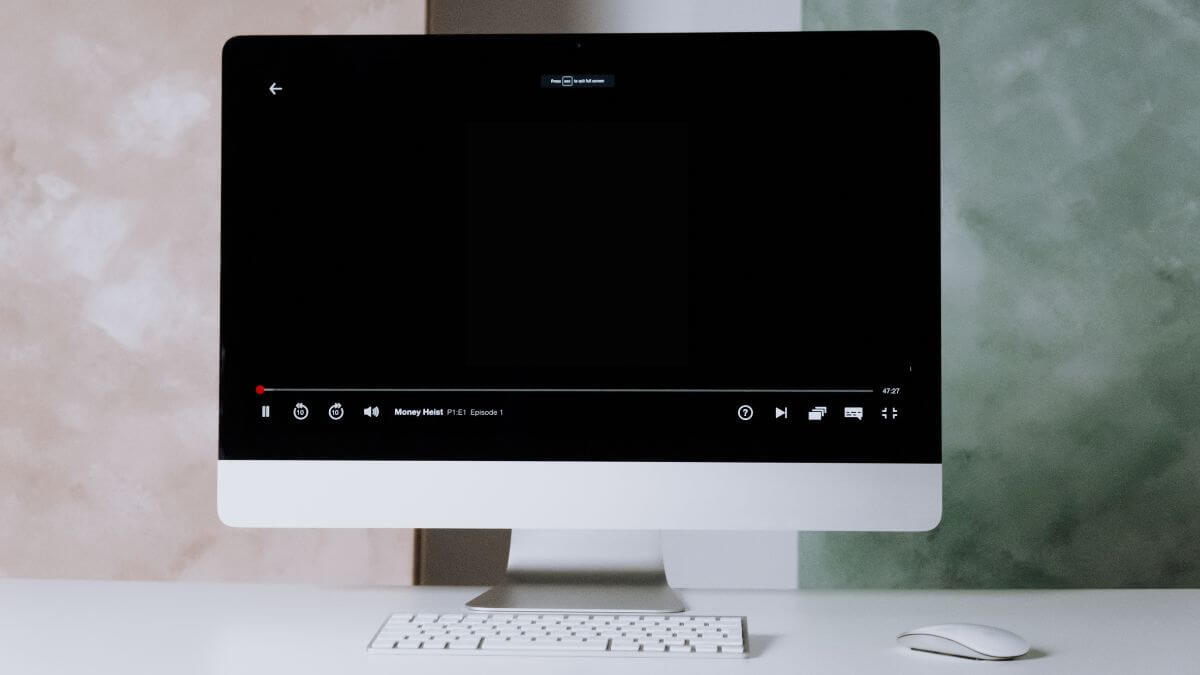
Netflix本来可以成为视听体验,因此当您尝试观看节目或电影时突然获得音频或视频时,显然出了问题。如果Netflix卡在黑屏上,则可以尝试以下一些事情。
1。在电视或设备上调整视频或图片设置


这听起来有些愚蠢,但是您是否意外的是声音静音,亮度落下了?一些电视,尤其是旧的等离子体和现代的OLED电视,您可以关闭屏幕,然后保持声音。
目录
无论您拥有什么电视,只需确保您使用的HDMI输入或智能电视应用程序的设置在正确的级别即可。
您可能还希望在设备上禁用HDR,例如Apple TV,或将其禁用为您使用的显示器。有时,从SDR到HDR的切换存在问题,并且屏幕仅保持黑色,直到附件的设备切换回SDR。
2。禁用您的VPN或代理
尽管某些VPN仍与Netflix合作以解开区域内容,但这些VPN仍然会引起该服务的更多一般性问题。尝试关闭VPN或将其更改为另一个区域,以查看这是否解决了问题。最接近您正在使用的VPN出口节点的CDN(内容分发网络)可能有问题,这就是为什么视频无法正常播放的原因。
阅读更多:修复PlayStation 4(PS4)黑屏问题的前7种方法
如果Netflix应用程序本身具有小故障,那么解决它的最快方法是通过关闭应用程序然后再次打开应用程序。这不仅需要退出应用程序并返回该应用程序,因为在大多数现代设备上,您仅暂停该应用程序,直到您再次打开应用程序为止。
虽然我们无法涵盖每个设备或操作系统版本,但这是强制关闭应用程序的最常见方法:
- 在Android手机或平板电脑上,按最左Android系统按钮(称为“概述”或“恢复”)然后在屏幕上刷新Netflix应用程序。
- 在iPhone或iPad上从屏幕的底部边缘向上滑动到中间。然后向左或向右滑动以在App Carousel中找到Netflix, 和向上和屏幕上滑动。
- 在苹果电视上,双击主页按钮。向左或向右滑动以找到Netflix。滑动以强迫关闭它。
- 在Android电视上设置>设备首选项>应用>选择应用程序>力量停止。
在浏览器中使用Netflix的计算机上,您只需关闭浏览器选项卡,甚至可以关闭整个浏览器,然后再尝试。如果要双重确定您的浏览器已完全关闭
4。重新启动您的设备
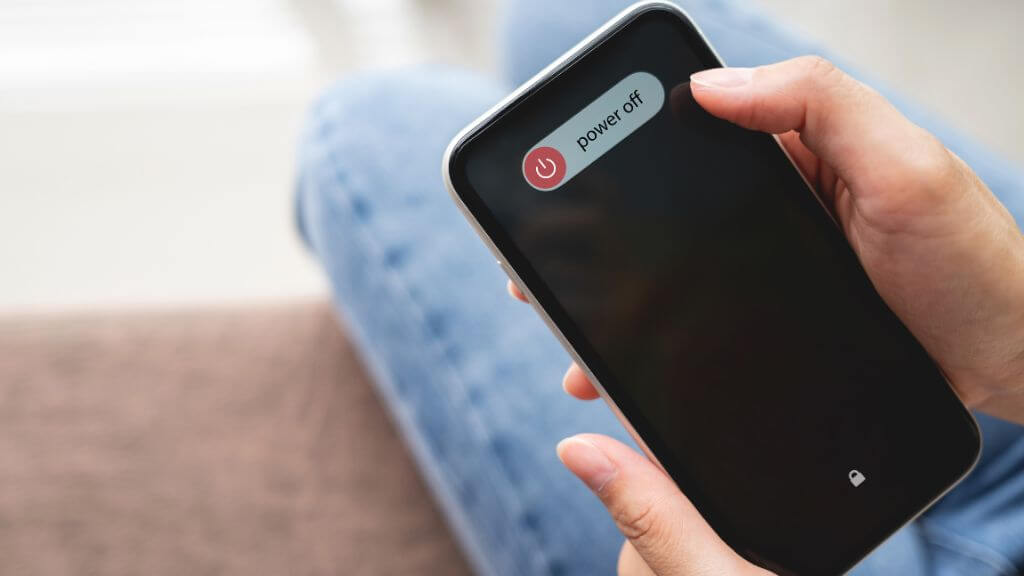
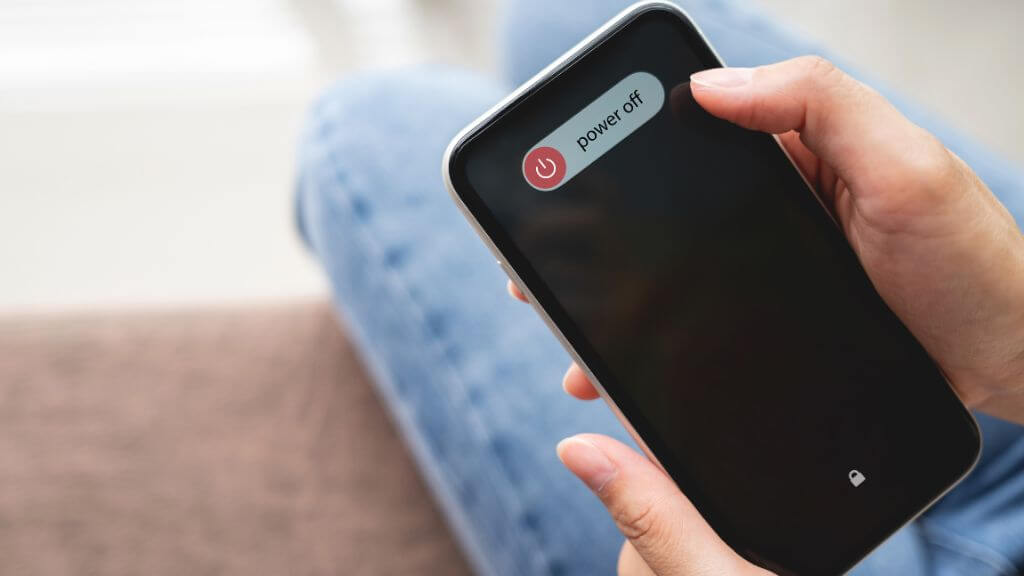
如果关闭Netflix不起作用,请尝试重新启动设备。由于Netflix在这些天几乎所有的事情都运行,因此确切的步骤取决于您用来观看服务的内容。
5。检查硬件连接


如果您使用的是Apple或Android TV等设备,请检查HDMI电缆是否正确连接到电视。您可能还想尝试使用其他HDMI电缆或将HDMI电缆移至电视上的其他端口。如果您使用HDMI的第二台电视或计算机显示器,也可以使用另一个屏幕尝试设备,以确保不是电视。
6。升级您的HDMI电缆


当您使用低质量或不符合分辨率,颜色质量和内容总比特率的HDMI电缆时,它可能会导致黑屏问题。
7。签名Netflix
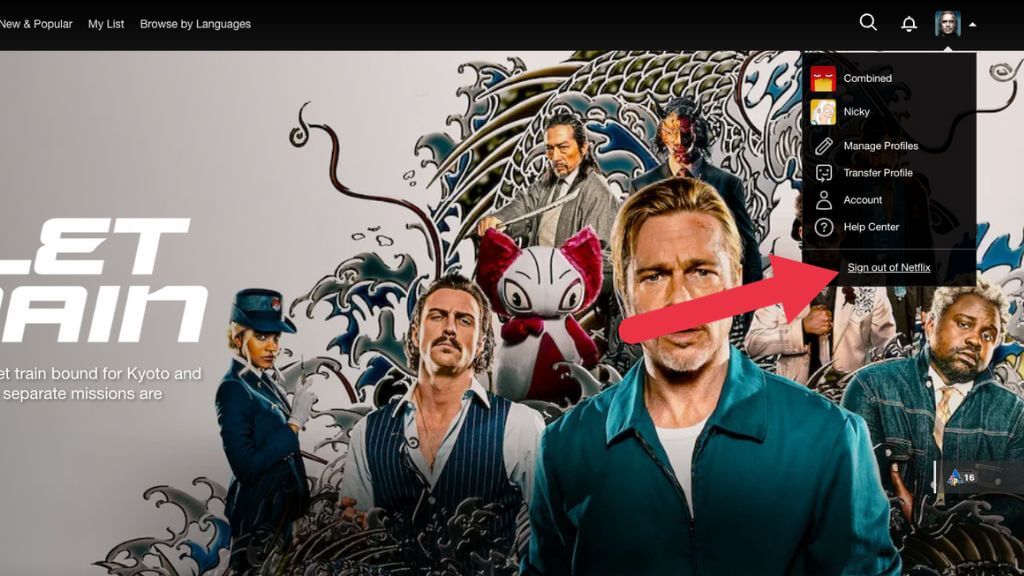
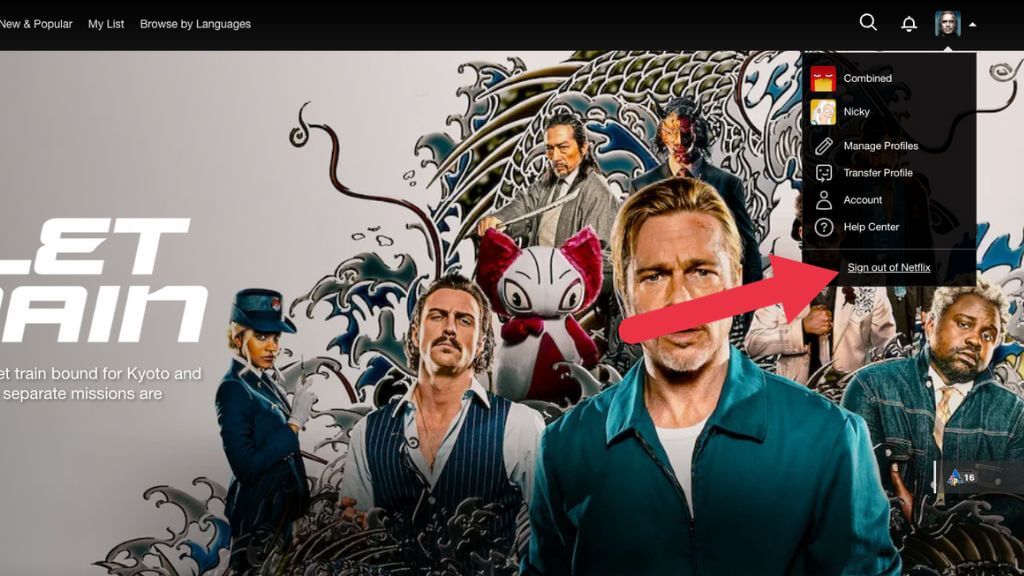
无论您是在移动设备,电视盒,智能电视还是Web浏览器上,一个常见的修复程序都是签署Netflix,然后再次登录。在网站上,只需单击您的个人资料图片并选择登出从下拉列表。
在移动应用程序上,您必须首先选择您的个人资料图片,然后“汉堡”菜单在看到登出选项。
8。更新Netflix应用程序
通常,Android或iOS上的移动应用程序会自动更新,但是有时您需要在需要时进行一些推动以开始更新。
9。更新设备的软件或固件
如果应用程序更新不起作用,请尝试检查设备本身是否有软件更新。同样,这将根据所讨论的设备有所不同。因此,请参阅其官方文件以获取确切说明。
10。更新您的Web浏览器(用于计算机用户)
由于没有用于Windows或MacOS的Netflix应用程序,因此下一个最好的事情就是更新您的Web浏览器。由于各种原因,这可能会解决问题,尤其是使用较新技术的Netflix,而不是您当前支持的浏览器。
11。检查视频驱动程序(适用于Windows用户)


如果您的GPU驱动程序过时,这可能会影响您的Windows PC是否可以正确渲染视频叠加。您很可能有一个Nvidia,,,,AMD, 或者英特尔GPU,您可以从每个公司的网站下载最新的驱动程序。
只需安装最新的驱动程序,重新启动计算机,然后尝试再次观看Netflix。
12.检查特定的电视节目或电影
这个问题是否会在Netflix上的每个节目或电影中发生?有时,电影本身存在问题,而您的尽头将无济于事。如果一个节目不起作用,而其他节目则不起作用,那可能只是一个临时问题。
13。检查设备和硬件兼容性
有时,黑屏问题是由硬件或设备兼容性问题引起的。例如,如果您将手机或平板电脑连接到外部监视器,请确保使用的适配器将与Netflix这样的服务使用。特别是,适配器(和电缆)需要符合HDCP 2.2。否则,该视频将被版权保护技术阻止。
14。禁用未支撑的功能
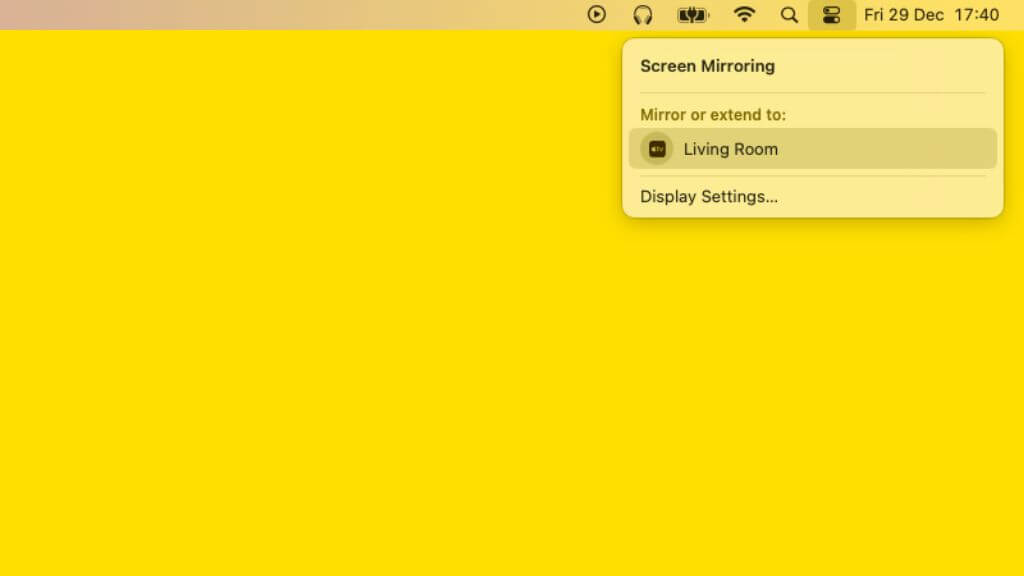
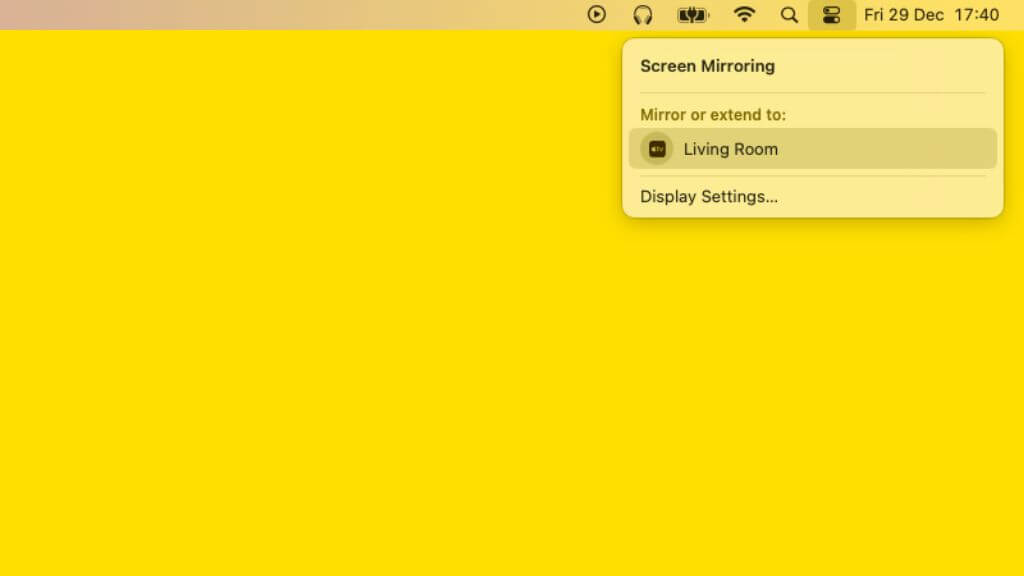
某些功能与Netflix无法使用。例如,您可以使用屏幕镜像功能(例如AirPlay)将Netflix投射到电视上。 MacOS上的Sidecar也是如此。 Netflix无法使用这些功能之一来接收信号的显示。您必须切换到HDCP 2.2的有线连接。合规。
15。卸载Netflix
虽然这是一个小的烦恼,但您可以在Android和iOS设备上卸载Netflix应用程序,然后重新安装它,以查看这是否有助于黑屏问题。如果该应用程序存在任何损坏或其他数据完整性问题,则应解决此问题。
如果您出于任何原因使用该应用程序的侧载版本,请尝试使用App Store中的官方应用程序,因为没有告诉未知来源对应用程序的副本进行了哪些修改。
16。将设备还原到原始设置
这有点剧烈,但是如果您上面没有尝试过任何尝试对您的问题有任何影响,则可以尝试使用设备的出厂设备。这意味着您的手机,平板电脑,苹果电视等的工厂重置。我们不建议这样做。
17。联系设备制造商
如果即使是工厂重置也无法正常工作,您可能必须与制造您使用的设备的公司取得联系。他们可能会意识到当前版本的Netflix及其设备之间的问题。
不再接收更新的旧智能电视或机顶盒可能不再兼容。诸如PlayStation 3之类的较旧游戏机在撰写本文时仍然支持Netflix,它很可能不再不再获得更新。无论哪种方式,您的设备制造商都可以为您提供更多信息。
